 développement back-end
développement back-end
 tutoriel php
tutoriel php
 Comment utiliser DreamWeaver CMS pour créer un site Web personnalisé
Comment utiliser DreamWeaver CMS pour créer un site Web personnalisé
Comment utiliser DreamWeaver CMS pour créer un site Web personnalisé

Créer un site Web personnalisé est ce dont beaucoup de gens rêvent, et Dreamweaver CMS, en tant qu'outil de création de site Web puissant et facile à utiliser, fournit une bonne plate-forme pour atteindre cet objectif. Cet article présentera en détail comment utiliser Dreamweaver CMS pour créer un site Web personnalisé et fournira des exemples de code spécifiques, dans l'espoir d'aider les lecteurs à mieux utiliser cet outil.
Étape 1 : Installer Dreamweaver CMS
Tout d'abord, vous devez installer Dreamweaver CMS sur le serveur. Vous pouvez télécharger le package d'installation depuis le site officiel et l'installer étape par étape selon le guide d'installation. Une fois l'installation terminée, vous pouvez commencer à créer votre site Web personnalisé.
Étape 2 : Choisissez le modèle approprié
DreamWeaver CMS dispose d'une riche bibliothèque de modèles et les utilisateurs peuvent choisir le modèle approprié en fonction de leurs propres besoins. Dans l'interface de gestion en arrière-plan, ouvrez le module « Gestion des modèles » et sélectionnez « Style de modèle » pour prévisualiser et installer différents modèles. Choisissez un modèle qui correspond au style de votre site Web et installez-le.
Troisième étape : Design personnalisé
Une fois que vous avez sélectionné le modèle, vous pouvez commencer à personnaliser le design. Dans « Gestion des coulisses », ouvrez le module « Gestion des modèles », recherchez le modèle que vous avez sélectionné et cliquez sur « Modifier » pour modifier et personnaliser le modèle. Vous pouvez modifier les couleurs, les polices, la mise en page, etc. en fonction de vos besoins.
Étape 4 : Ajouter des fonctions personnalisées
En plus de la conception de modèles de base, DreamWeaver CMS prend également en charge l'ajout de diverses fonctions personnalisées pour répondre à des besoins personnalisés. Vous pouvez ouvrir le module « Extension Plug-in » dans « Backstage Management », trouver le plug-in qui vous convient et l'installer. Par exemple, vous pouvez ajouter des forums de discussion, des liens conviviaux, des recommandations d'articles et d'autres fonctions pour enrichir le contenu du site Web.
Étape 5 : Optimisation SEO
Afin de rendre le site Web plus attractif, le site Web doit également être optimisé pour le référencement. Dans Dreamweaver CMS, vous pouvez définir le titre du site Web, les mots-clés, la description et d'autres informations via le module « Paramètres de base » dans « Gestion des coulisses » pour améliorer le classement du site Web dans les moteurs de recherche. Dans le même temps, vous pouvez utiliser la fonction « pseudo-statique » pour générer des URL statiques afin d'améliorer les effets SEO.
Étape 6 : Exemples de code spécifiques
Voici quelques exemples de code couramment utilisés pour vous aider à mieux utiliser DreamWeaver CMS pour créer un site Web personnalisé :
- Modifier le style de la barre de navigation : Recherchez la navigation dans la barre de fichier modèle. extrait de code, vous pouvez modifier la couleur, la taille de la police, etc. de la barre de navigation via les feuilles de style CSS.
.navbar {
background-color: #333;
color: #fff;
font-size: 16px;
}- Ajouter une page personnalisée : Dans la gestion en arrière-plan du CMS Dreamweaver, ouvrez le module "Gestion des articles", ajoutez une nouvelle page et modifiez le contenu, puis ajoutez un lien vers cette page dans le fichier modèle.
<a href="{dede:case/1/}" title="">自定义页面</a>- Ajouter des liens conviviaux : Dans la gestion en arrière-plan, ouvrez le module "Plug-in étendu", installez le plug-in de lien convivial, puis ajoutez le code d'affichage du lien convivial dans le fichier modèle.
{dede:linklist}
<a href="[field:linkurl/]" target="_blank">[field:webname/]</a>
{/dede:linklist}Grâce aux étapes ci-dessus et aux exemples de code, je pense que vous pouvez mieux utiliser DreamWeaver CMS pour créer un site Web personnalisé. J’espère que cet article pourra vous être utile et je souhaite que votre site Web prospère !
Ce qui précède est le contenu détaillé de. pour plus d'informations, suivez d'autres articles connexes sur le site Web de PHP en chinois!

Outils d'IA chauds

Undresser.AI Undress
Application basée sur l'IA pour créer des photos de nu réalistes

AI Clothes Remover
Outil d'IA en ligne pour supprimer les vêtements des photos.

Undress AI Tool
Images de déshabillage gratuites

Clothoff.io
Dissolvant de vêtements AI

AI Hentai Generator
Générez AI Hentai gratuitement.

Article chaud

Outils chauds

Bloc-notes++7.3.1
Éditeur de code facile à utiliser et gratuit

SublimeText3 version chinoise
Version chinoise, très simple à utiliser

Envoyer Studio 13.0.1
Puissant environnement de développement intégré PHP

Dreamweaver CS6
Outils de développement Web visuel

SublimeText3 version Mac
Logiciel d'édition de code au niveau de Dieu (SublimeText3)
 Partage de pratiques de groupe sur la station Dreamweaver CMS
Mar 18, 2024 am 10:18 AM
Partage de pratiques de groupe sur la station Dreamweaver CMS
Mar 18, 2024 am 10:18 AM
Partage de pratiques de groupe Dream Weaver CMS Station Ces dernières années, avec le développement rapide d'Internet, la construction de sites Web est devenue de plus en plus importante. Lors de la création de plusieurs sites Web, la technologie des groupes de sites est devenue une méthode très efficace. Parmi les nombreux outils de création de sites Web, DreamWeaver CMS est devenu le premier choix de nombreux passionnés de sites Web en raison de sa flexibilité et de sa facilité d'utilisation. Cet article partagera une expérience pratique sur le groupe de stations Dreamweaver CMS, ainsi que quelques exemples de code spécifiques, dans l'espoir de fournir une aide aux lecteurs qui explorent la technologie des groupes de stations. 1. Qu'est-ce que le groupe de stations Dreamweaver CMS ? CMS Dream Weaver
 Comment est la sécurité du CMS Dreamweaver ?
Jul 27, 2023 pm 05:32 PM
Comment est la sécurité du CMS Dreamweaver ?
Jul 27, 2023 pm 05:32 PM
La sécurité de DreamWeaver cms est relativement bonne pour les raisons suivantes : 1. Réparation rapide des vulnérabilités ; 2. Protection CSRF (contrefaçon de requêtes intersites) 3. Protection XSS (attaque par script intersite) ; . Vérification des codes.
 Comprendre l'importance d'établir des fichiers liés sous Linux
Feb 22, 2024 pm 07:24 PM
Comprendre l'importance d'établir des fichiers liés sous Linux
Feb 22, 2024 pm 07:24 PM
Titre : Discussion approfondie sur l'importance et des exemples d'établissement de fichiers de liens sous Linux. Dans le système d'exploitation Linux, les fichiers de liens sont un concept très utile. Ils peuvent aider les utilisateurs à mieux organiser et gérer les données dans le système de fichiers et à améliorer l'accessibilité des fichiers. Accessibilité et flexibilité. Comprendre comment créer des fichiers de liens sous Linux est crucial pour les administrateurs système et les développeurs. Cet article approfondira l'importance de l'établissement de fichiers de liens sous Linux et démontrera son utilisation et son rôle à travers des exemples de code spécifiques. 1.Qu'est-ce que
 Y a-t-il des frais pour le système DreamWeaver CMS ?
Aug 11, 2023 pm 01:57 PM
Y a-t-il des frais pour le système DreamWeaver CMS ?
Aug 11, 2023 pm 01:57 PM
Il n'y a aucun frais pour le système Dreamweaver CMS. Dreamweaver CMS est un système de gestion de contenu open source. Son code de base est fourni gratuitement. Les utilisateurs peuvent télécharger gratuitement la dernière version de Dreamweaver CMS et obtenir une assistance technique et une documentation pertinentes. Cependant, pendant l'utilisation, les utilisateurs peuvent avoir besoin d'acheter des modules fonctionnels ou des modèles de thème supplémentaires, qui sont payants. Le prix d'achat de ces modules et modèles payants dépend des fonctions spécifiques et de la complexité de la conception.
 Analyse des raisons pour lesquelles le répertoire secondaire du CMS DreamWeaver ne peut pas être ouvert
Mar 13, 2024 pm 06:24 PM
Analyse des raisons pour lesquelles le répertoire secondaire du CMS DreamWeaver ne peut pas être ouvert
Mar 13, 2024 pm 06:24 PM
Titre : Analyse des raisons et des solutions pour lesquelles le répertoire secondaire de DreamWeaver CMS ne peut pas être ouvert. Dreamweaver CMS (DedeCMS) est un puissant système de gestion de contenu open source largement utilisé dans la construction de divers sites Web. Cependant, parfois pendant le processus de création d'un site Web, vous pouvez rencontrer une situation dans laquelle le répertoire secondaire ne peut pas être ouvert, ce qui perturbe le fonctionnement normal du site Web. Dans cet article, nous analyserons les raisons possibles pour lesquelles le répertoire secondaire ne peut pas être ouvert et fournirons des exemples de code spécifiques pour résoudre ce problème. 1. Analyse des causes possibles : Problème de configuration des règles pseudo-statiques : pendant l'utilisation
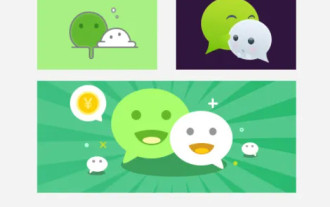 Comment créer un groupe WeChat Comment créer un groupe WeChat
Feb 22, 2024 pm 03:46 PM
Comment créer un groupe WeChat Comment créer un groupe WeChat
Feb 22, 2024 pm 03:46 PM
Sélectionnez le bouton plus sur la page d'accueil, puis sélectionnez Démarrer une discussion de groupe, cochez les contacts avec lesquels vous souhaitez créer un groupe, puis terminez. Tutoriel Modèle applicable : iPhone 13 Système : IOS 15.3 Version : WeChat 8.0.20 Analyse 1 Ouvrez d'abord WeChat et cliquez sur le bouton plus dans le coin supérieur droit de la page d'accueil. 2 Ensuite, cliquez sur l'option permettant de lancer une discussion de groupe dans la fenêtre contextuelle. 3Enfin, cochez les contacts avec lesquels vous souhaitez créer un groupe sur la page et cliquez sur Terminer. Supplément : Qu'est-ce que le chat de groupe WeChat ? 1 Le groupe de chat WeChat est une plate-forme de réseau de discussion et de communication multi-personnes développée par Tencent. Nous pouvons utiliser Internet pour transmettre rapidement des messages vocaux, de courtes vidéos, des images haute définition et du contenu textuel. Vous pouvez également utiliser WeChat pour communiquer avec des amis sous des formes plus colorées telles que des messages courts, des MMS mobiles, etc.
 Comment créer un fichier mdf
Feb 18, 2024 pm 01:36 PM
Comment créer un fichier mdf
Feb 18, 2024 pm 01:36 PM
Le fichier MDF est un format de fichier de base de données courant et c'est l'un des fichiers principaux de la base de données Microsoft SQL Server. Dans les systèmes de gestion de bases de données, les fichiers MDF sont utilisés pour sauvegarder les principales données de la base de données, notamment les tables, les index, les procédures stockées, etc. La création d'un fichier MDF est l'une des étapes clés de la création d'une base de données. Certaines méthodes courantes seront présentées ci-dessous. Utilisation de SQLServerManagementStudio(SSMS)SQLServerManag
 Que dois-je faire si Dreamweaver CMS ne parvient pas à se connecter à la base de données ?
Jul 20, 2023 pm 02:22 PM
Que dois-je faire si Dreamweaver CMS ne parvient pas à se connecter à la base de données ?
Jul 20, 2023 pm 02:22 PM
Solution à l'échec de la connexion de Dreamweaver CMS à la base de données : 1. Vérifiez la configuration de la base de données et assurez-vous que les informations pertinentes de la base de données sont correctement définies dans le fichier /data/config.php dans le répertoire racine de Dreamweaver CMS 2. Testez la connexion à la base de données en créant un simple script PHP pour tester si la connexion à la base de données est réussie. 3. Vérifiez l'état du serveur de base de données et modifiez l'adresse du serveur de base de données dans le fichier /data/config.php dans le répertoire racine de DreamWeaver CMS ; 4. Vérifiez la connexion réseau.





